タブレットの外部ディスプレイ化リトライ成功へ
『タブレットの外部ディスプレイ化に失敗する』の続編だよ〜。
寝て、少しやる気を復活させまして、どこが悪いのか再度調査してみます。
改めて、液晶モジュール「LTL101AL06」について調べたところ、信号線の情報が得られましたので、ケーブルの配線間違いが無いかどうか再度チェックしてみます。
うーん、そんなにきっちりとチェックできたわけでは無いのですが、とりあえず間違ってはいなさそう。
筆者が自力で勝手に+-入れ替えたところも元に戻しました。
その一方で、表示を確かめるのにちゃんとしたカラーパターンを使った方が良いなと思いまして、
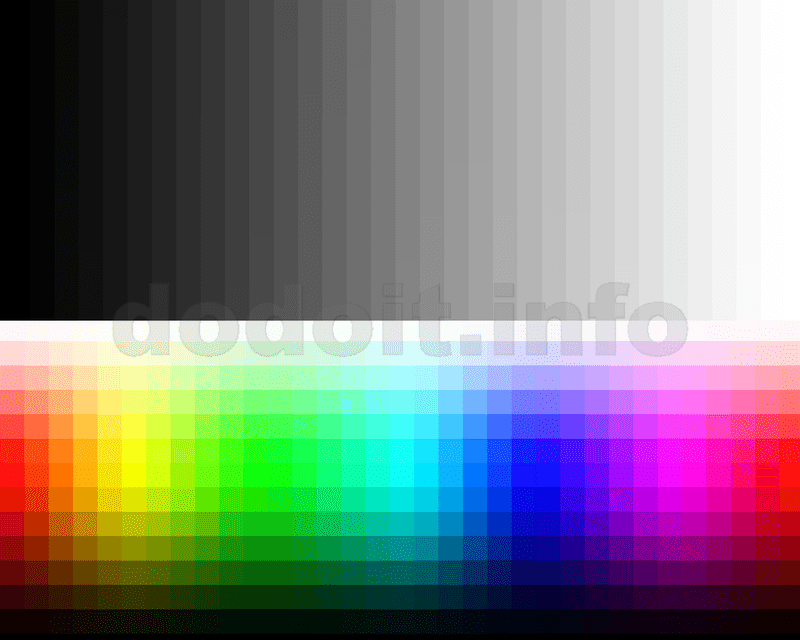
こんな感じの画像で確かめてみます。
RGBとかが大胆に入れ替わっているのならこれで粗方見当付けられるんじゃないだろうか? とか思っていたのですが……。
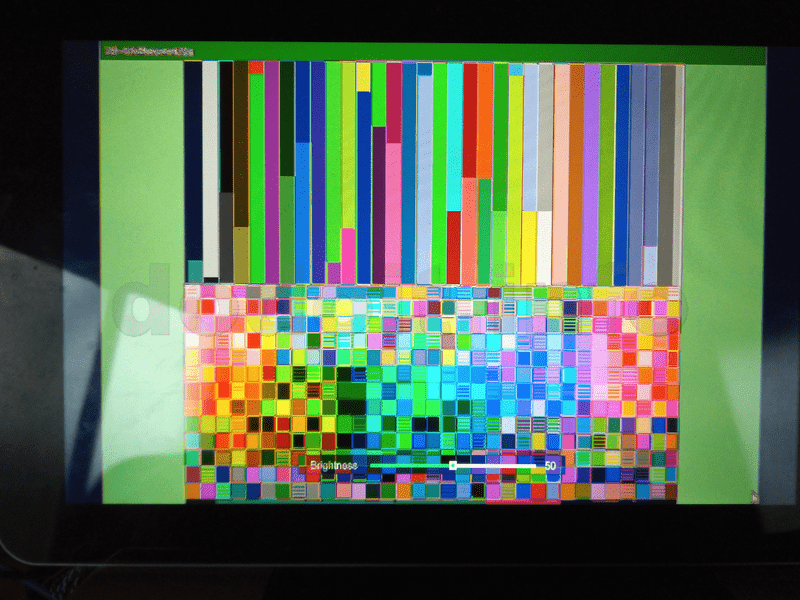
そんなレベルではありませんでした。
RGBがどうとかじゃなくて、これ、Firmwareのレベルでおかしくないか?
ちなみに、上のはBlightness50の状態ですけれども、これを51に1つ上げると。
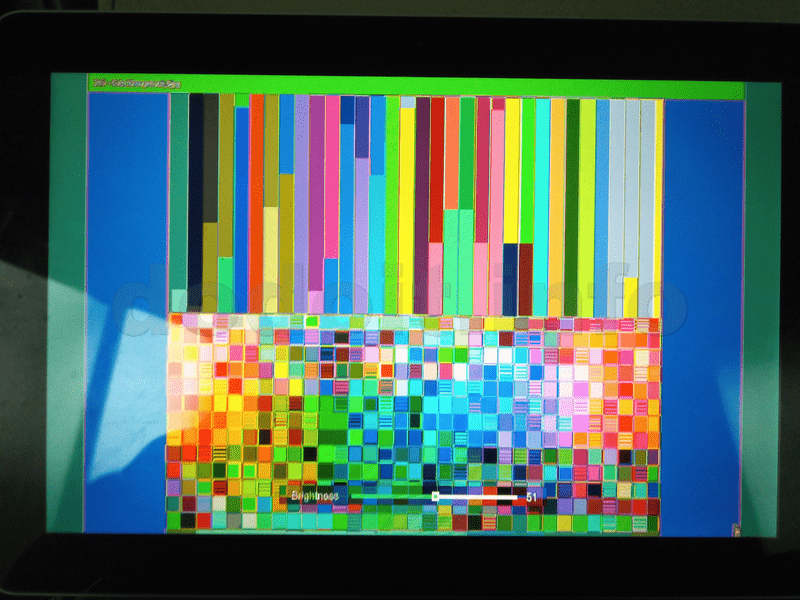
全く違う色味になる。
これもう、根本的におかしいわ。
というわけで、配線間違いの線は一旦消して、Firmwareがおかしいんじゃないか? 正しいのをくれ、とショップに拙い英語で問い合わせしてみました。
ちなみになんでいきなりFirmwareくれなんて作業難易度の高そうなことを言い出したのかというと、Settingの項目の中にUSBでファームアップできそうな項目があったからなのでした。(ふふーん、業者もここをアレコレしていろんな液晶モジュールに適合させている可能性があるな、と)
どんなんなってるのか見たいから画像よこしてくれ、と言われたので上のような画像を送りまして、分かったFirmware送るからメールアドレスちょうだい、って言われてアドレス送ってその日は終了。
翌日、Firmware送る前に一度これを試してと、FactoryModeへの入り方と設定箇所を提示されました。
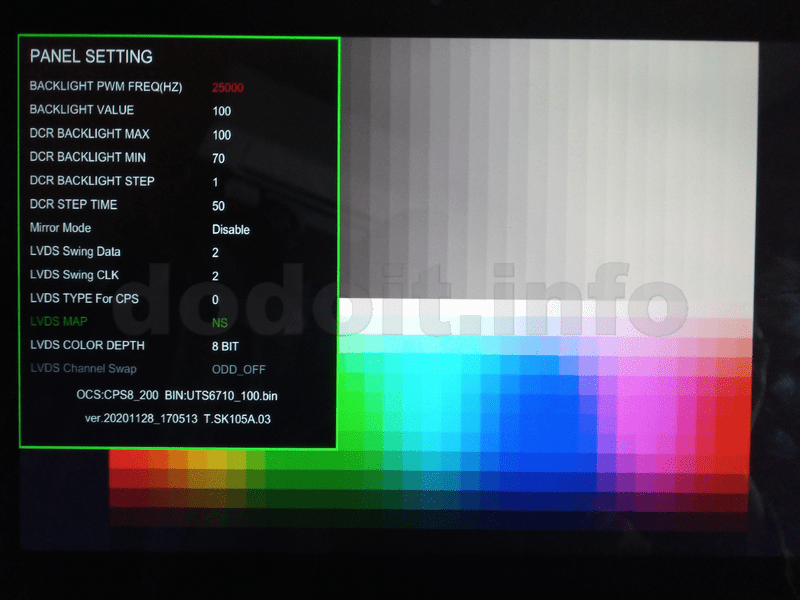
ちなみに今回の場合はリモコンで「Menu」を押して普通のメニューを出したら「1147」。これでFactorySettingMenuを出せました。
おお、色々変更できそう。
で、肝心の「LVDS MAP」という項目、ここを弄ってみます。
お、正しい表示が出た。
というわけで、不具合の原因はここ、普通のユーザーには隠蔽されている設定項目で合っていない部分があった。でした。
最初から、FactoryModeとかも公開してくれていれば良いのにね。まあ、その辺りが飯の種だから安易にひけらかしたくはないのだろうけど。
というのも、今回の不具合で色々と弄り回して思ったんですけど、この手のコントロール基板って割と汎用性をもたせてあるし、液晶モジュール側の方もコネクタのバリエーションは多岐に渡るのでしょうが、LDVS信号の内容にはそこまで広いバリエーションは無さそうなんです。
だから、基本的には汎用的な回路に汎用的なFirmware。で、LVDSケーブルのところだけを各製品に合わせて繋ぐ。っていう仕組みになっているんじゃないかと。
で、今回はそのFirmwareの設定でこの液晶モジュールには合わないセッティングにして出荷してしまった、ということなのかなと思います。
ショップの作業ミスだよね、恐らく。まあ、ショップ側は対応表見て作業しているだけだろうから、漏れも出るだろうし、液晶モジュールを所持しているわけではないだろうから動作確認もできない(してない)だろうし、で、こういうことはまあまあ起こりうる、ってことなんでしょう。
だったら、なおさら、最初からFactoryModeの入り方まで付属していて欲しかったぜ♥
なお、途中で破れかぶれになって、この基板12V入力ってなっているけど、どうせ汎用品だろうし液晶モジュール側は3.3V駆動なんだし、消費電力も4W程度なんだから5VのACアダプタでも動くんじゃね? と思って5V2AのACアダプタ繋いだら普通に映りました。
要は古い液晶とかだと12V要求するものもあるので、その最大値を取って12V4A以上のアダプタ使ってくれってショップ側は説明書いているわけですが、LEDバックライトのモバイル液晶で12V駆動なんて無いでしょうし、コントローラーチップもそんな高電圧で動いているわけではないので12V挿しても結局降圧してからしか使っていないということになるのかと思います。
なお、基板上に3.3V,5V,12Vを選択するジャンパーがあったので、この「LTL101AL06」向けとして購入した基板もこの辺を弄りつつFactoryModeの設定変更を駆使すれば古い液晶でも普通に動かせる可能性があるかと。
そんな感じだから、なおのことコントローラー基板そのものはもっと汎用性の高い基板でも良かったのかもしれません。肝心なところは液晶モジュールと信号線を合わせるってところ(だけ)なので。
今回は「LTL101AL06」に合わせたセット品を購入しているのでケーブルの線が足らないのですが、FactoryModeにはデュアルリンクの設定もできるようになっていたので、ケーブルさえどうにかすれば1920x1200などの解像度でもイケそうな感じではあります。(今回のセットではシングル分の線しかありませんので1366x768@60Hzが限界のようです。)
ケースを付ける
さて、正常動作が確認できたのでケーシングをします。といっても、ただの仮固定で超いい加減で超適当です。
元がタブレットなので、元のケースを無理やり付けたいと思います。
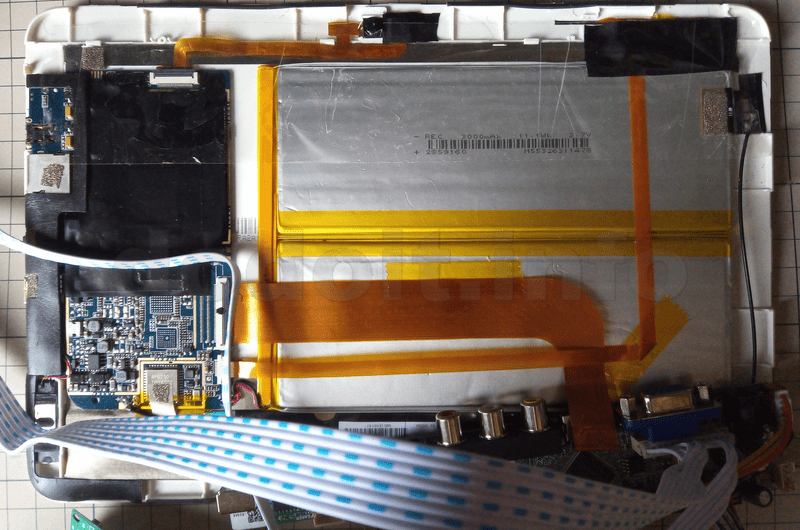
まずは、一応元のタブレットの回路とショートしないように軽くテープを貼り付けます。
んで、基板やケーブルをベタベタ乗っけて。
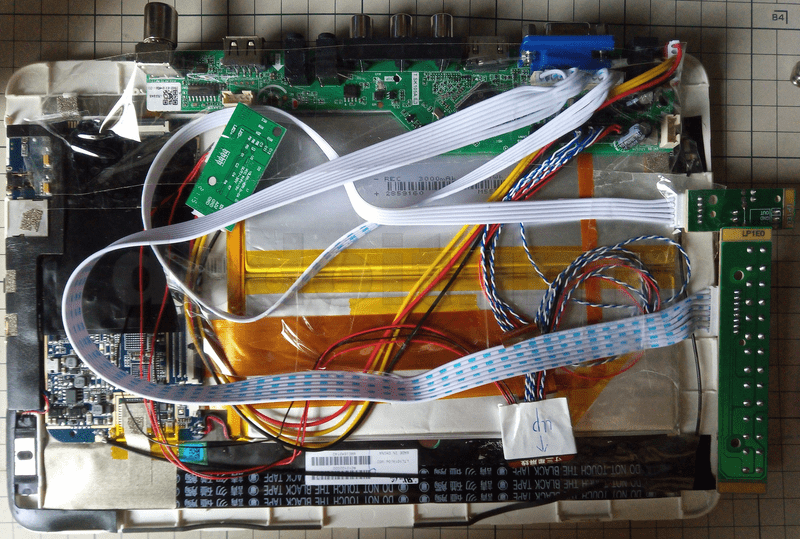
Powerインジケータ兼リモコン受光部とスイッチキーボードはケースの外にはみ出るように置きながらテープでべったり仮固定。

そして、ディスプレイ面と裏蓋をテープで繋ぐ、と。
見栄えが超絶に汚いですが、そもそもこのディスプレイ綺麗な表示はできませんし、綺麗にしたいなら完全なモバイルディスプレイなる製品を購入した方が絶対的に良いですよ。
もちろん、こういうところも自作で凝りたいという考えを否定するものではありません。
筆者にはそこまでの技量も熱量も無い、ってだけの負け惜しみでごさいますのよオホホ。(´;ω;`)

上面にはインターフェイス基板を置いたせいで広く隙間が空くうえに固定も難しくなりますが、なんとかして止めます。
ちょっとキツく止めてしまったせいで液晶モジュールが反ってしまってなんか表面が虹っぽくなってしまったところが出来てしまいましたが、そのうちテープが延びて馴染むでしょう。
実用上で問題が無ければ良いってことにしますよ。
インターフェイスは下面にした方が綺麗かとは思いますが、今回はタブレットの裏蓋をそのまま使っているので、インターフェイスを下面にするとその下にケーブルを這わせる余裕が必要になり、ディスプレイ台とか底上げとか色々考えなくてはならなくなるので上にしました。
タブレットの裏蓋を切り欠いてインターフェイスを中央寄りにオフセットさせると正面からの見栄えは良くなるでしょうが、ケーブルの抜き差しが面倒になるのでシンプルに上にはみ出すようにしました。
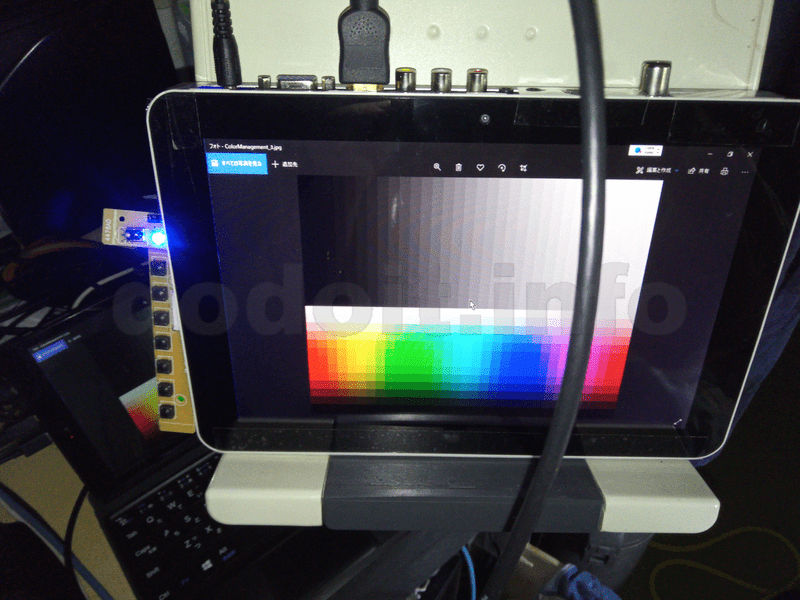
で、これが最終確認画面。Mouse WN892に表示したものをミラーリングさせています。(左下に見切れているのがMouse WN892です。)
Mouse WN892も1280x800解像度ですので、そのまま全画面表示をDot by Dotで出来ています。
この基板上にはSpeakerのコネクタなんかもあったりしますので、コンパクトなスピーカーを繋いでより機能豊富なDIYモバイルディスプレイにすることもできますが、今のところ目ぼしいブツがうちにはないし変に大きいのを接続してしまうと取り回しが悪化するので付けていません。
音声が必要でもこの基板を通さない方法でやれば良いかなとは思ってますので。もし、ニューファミコンとかスーファミとかを実機で遊ぼうとする機会があってこの基板のRCA端子を通した方がやりやすそうだなあとか思ったりしたら接続に挑むかもしれません。
まあ、いずれにしても安っいテープで貼ってるだけですから何もしなくとも2,3年でポロポロとバラけて来そうなので、再度仮止めする機会もまたあることでしょう。
まとめ
すんなりいかなくて苦労しましたし、一度は諦めて投げ出そうとしたのですが、結果的にはある程度LVDSや液晶モジュール、コントローラーについて深く学習することができましたので、良しとします。
すんなり行っていたとしたら勉強することがなかった、という点で進歩が無かったので、また別のタブレットをモバイルディスプレイ化させようとか考えたときにほぼ初心者のレベルのままで悩むことになったのではないかと思います。
今回、不具合を通して正常動作にまで漕ぎつけたことで、今後のモバイルディスプレイ化に対してある程度イケる自信が出来たとも言えます。
例えば、筆者の手元には8.9インチ1280x800のMouse WN892があり、10.1インチ1920x1200のFireHD10(2019)があり、10.1インチ2560x1600のFUJITSU ARROWS Tab Q584/Hがあるわけです。
これらが「もう本体は良いや。ディスプレイだけ使おう」ってなったときに、3,000円前後の出費でモバイルディスプレイ化できる、という目算が付いたことになります。(まあ、Mouse WN892の液晶の質は酷いからこれはしないと思うけど)
モバイルディスプレイ化と言いながらケーシングが酷いので全くモバイルできないディスプレイになりますが、それで良ければ、下手すると2万3万と掛かるディスプレイがこんなお値段で手に入る、ってことになります。
そもそもFireHD10(2019)は新品9,980円での購入だし、FUJITSU ARROWS Tab Q584/Hは中古送料込み7,980円でした。ディスプレイだけを目当てにした購入だったとしても成立するくらいのお値段です。
ってことはですよ? もっとジャンキーな安いタブレットをディスプレイだけを目当てに購入する、という手も無くも無い。筆者はもう十分持っているので新たに購入なんてする気無いですけど。
あと、FireHD10(2019)にしろFUJITSU ARROWS Tab Q584/HにしろLVDSではない可能性が高いですね。製品の年代とか解像度スペック的に。というわけで、今回の経験がそっくり100%次に生きるというわけでもない点は要注意です。
あ、あと汎用的なコントローラーを噛ます所為でACアダプタ電源が必要になってUSBでスマートに電源供給みたいなこともできませんし、若干消費電力も高めになっているような気がします。(今回のディスプレイでは4Wでした。12VACアダプタでも5VACアダプタでも4W消費。)

